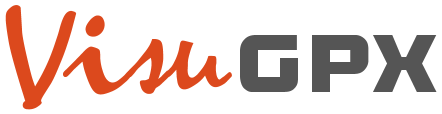



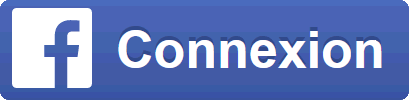


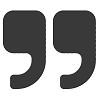 segmentation trace en plusieurs fragments
segmentation trace en plusieurs fragmentsBonsoir
j'ai créé une trace avec Editgpx, mais lorsque je la visualise sous Visugpx, elle est composée de 8 traces. Du coup, lorsque j'exporte la trace gpx vers une application de rando, la trace ne ressemble plus à rien.
Je dois sans doute faire une erreur lors de la création de ma trace mais je ne trouve pas la solution.
Merci
https://youtu.be/WnUUjpVjupc
Dans cette vidéo, je montre à un participant au forum comment fusionner deux traces.
Mais il faut vérifier le sens des traces, elles doivent aller dans le même sens (Editgpx a un outil pour çà)
Donc fusionnez vos traces deux par deux et sauvegardez le résultat.
Cette vidéo a été "bricolée" sans montage pour dépanner ...
Bonjour, EditGPX est effectivement multi-trace, c'est à dire que vous pouvez travailler sur autant de traces que vous voulez.
Pour créer une première trace, simplement cliquer sur la carte. Une trace bleue foncée se dessine, avec chaque fois un segment pointillé qui veut dire que le système rattachera la prochain point à cette trace.
Pour fermer la trace, simplement double cliquer sur celle-ci : elle passe en bleu clair.
Pour dessiner une deuxième trace, simplement cliquer sur le fond de carte (comme pour la première).
Pour resélectionner la première trace, simplement cliquer dessus (elle repasse alors en bleu foncé)
Pour fusionner la première et la deuxième, cliquer sur la trace bleue claire avec le bouton de droite.
Pour supprimer une trace, la sélectionner et cliquer sur la poubelle.
Normalement avec tout ça vous devriez pouvoir vous en tirer...
 Connectez-vous pour poster
Connectez-vous pour poster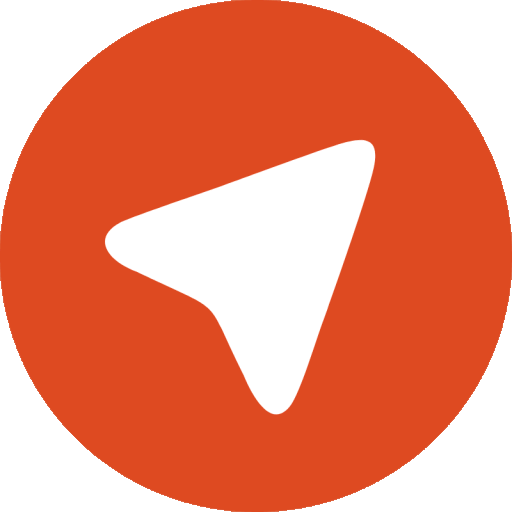 Pour soutenir VisuGPX, faites le bon choix
Pour soutenir VisuGPX, faites le bon choix